エレメントのコピー
|
ページ名 |
定義名 |
用途 |
|---|---|---|
|
GPSC_ECPY_CIDTL |
コピー可能なエレメント タイプにコンポーネント インターフェイスを関連付けます。 |
|
|
GPSC_ECPYCICOL_SEC |
収集フィールドの連番を設定します。 |
|
|
GPSC_ECPY_MAIN |
既存のエレメントをコピーします。 |
エレメントの作成は、PeopleSoft グローバル ペイロールと PeopleSoft 休暇管理の基本的なアクティビティです。作成するエレメントのタイプによっては、幅広いパラメータを定義する必要があります。ただし、全てのエレメントの一般パラメータは、標準の構造に従っている傾向があります。新しいエレメントごとにこの同様の情報を全て入力するのは、非常に時間がかかる場合があります。エレメント コピー コンポーネントを使用すると、既存のエレメントをコピーして新しいエレメントを作成できるため、大部分の手動でのエレメント設定手順が完全に不要になります。
エレメント コピー設定ページ (GPSC_ECPY_CIDTL) を使用して、コピー可能なエレメント タイプにコンポーネント インターフェイスを関連付けます。
ナビゲーション
画像: エレメント コピー設定ページ
次の例では、エレメント コピー設定ページのフィールドおよびコントロールを説明します。
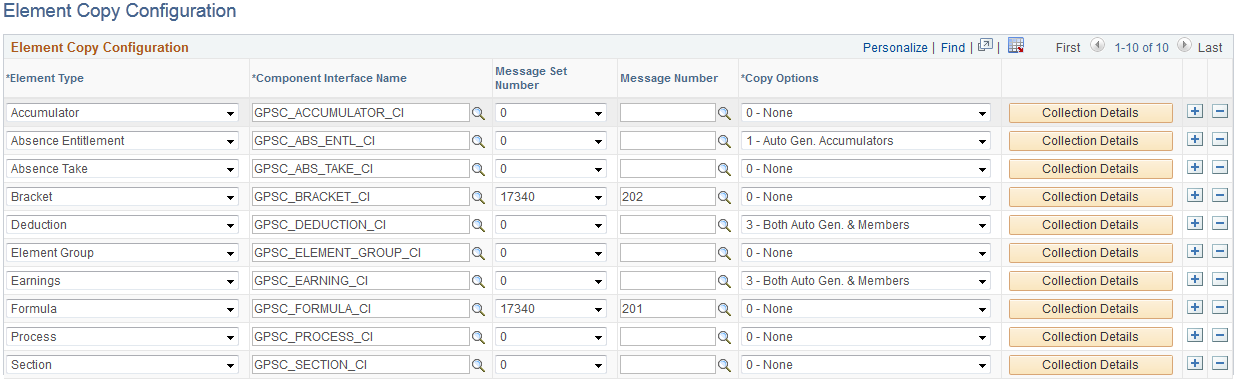
注: 顧客は、標準で用意されているエレメント タイプの設定を編集できません。
|
フィールドまたはコントロール |
定義 |
|---|---|
| エレメント タイプ |
コピー用に設定するエレメントのタイプを選択します。 PeopleSoft グローバル ペイロールと PeopleSoft 休暇管理には、次のエレメント タイプのエレメント コピー設定が標準で用意されています。
|
| コンポーネント インターフェイス名 |
エレメント タイプに関連付ける、コンポーネント インターフェイスの名前を入力します。 |
| メッセージ セット番号 |
コピー後にエレメント タイプに関する特別インストラクションを表示する場合は、17340 の値を選択します。エレメント タイプの特別インストラクションが不要である場合は、0 を選択します。 |
| メッセージ番号 |
[メッセージ セット番号] で 17340 を選択した場合は、エレメント タイプがコピーされたときに表示する特別インストラクションに対応するメッセージ番号を入力します。 |
| オプションのコピー |
エレメント コピー ページで使用できるコピー オプションを定義します。オプションは、次のとおりです。
|
| 回収詳細 |
エレメント タイプのコンポーネント インターフェイス収集アイテム連番上書きページにアクセスする場合にクリックします。 |
コンポーネント インターフェイス収集アイテム連番上書きページ (GPSC_ECPYCICOL_SEC) を使用して、収集フィールドの連番を設定します。
ナビゲーション
エレメント コピー設定ページの [回収詳細] ボタンをクリックします。
画像: コンポーネント インターフェイス収集アイテム連番上書きページ
次の例では、コンポーネント インターフェイス収集アイテム連番上書きページのフィールドおよびコントロールを説明します。
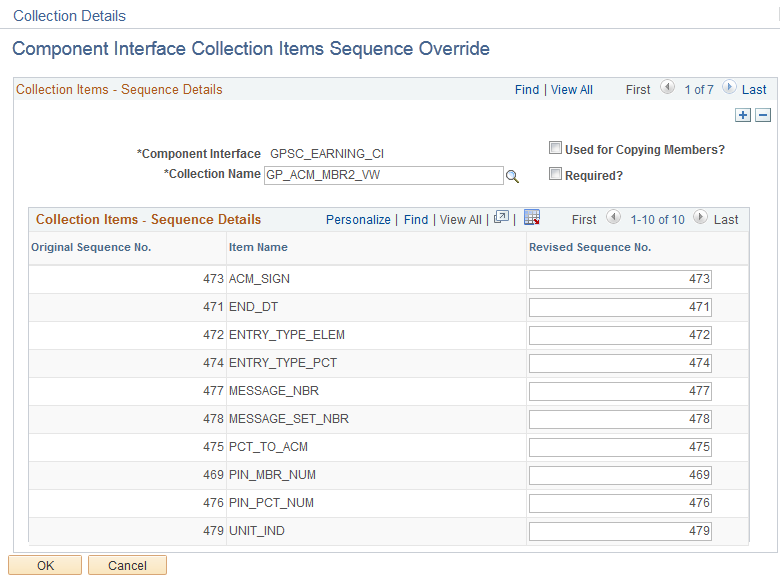
このページを使用して、コンポーネント インターフェイス (CI) メタデータの一部として定義された連番を上書きします。これは、PeopleSoft インターネット アーキテクチャ (PIA) ページの非キー フィールドまたはディライブド レコード フィールドによって収集のキー フィールドが管理される場合に必要です。この場合、CI メタデータ テーブルによって収集のキー フィールドに連番の小さい番号が割り当てられますが、エレメント コピーのために、非キー フィールドに値を割り当ててからキー フィールドに値を割り当てて、コンポーネント ロジックを満たす必要があります。たとえば、学習エレメントのサポート エレメント上書き (SOVR) ページの場合は、最初にエレメント タイプ (非キー フィールド) に値を割り当ててから、サポート エレメント (キー フィールド) に値を割り当てる必要があります。これを制御するには、連番上書きを設定する必要があります。
注: 顧客は、標準で用意されているエレメント タイプに定義された連番上書きを編集できません。
|
フィールドまたはコントロール |
定義 |
|---|---|
| 収集名 |
連番を定義する収集の名前を入力します。 |
| メンバーのコピーに使用しますか ? |
メンバー エレメントのコピーで使用される収集を指定する場合に選択します。このチェック ボックスをオンにすると、[必須 ?] チェック ボックスが自動的にオンになります。 |
| 必須 ? |
新しいエレメントの作成時に、ソース エレメントから回収詳細をコピーするための要件にする場合に選択します。 |
| 訂正済連番 |
収集アイテムの連番を入力します。 |
エレメント コピー ページ (GPSC_ECPY_MAIN) を使用して、既存のエレメントをコピーします。
ナビゲーション
画像: エレメント コピー ページ
次の例では、エレメント コピー ページのフィールドおよびコントロールを説明します。
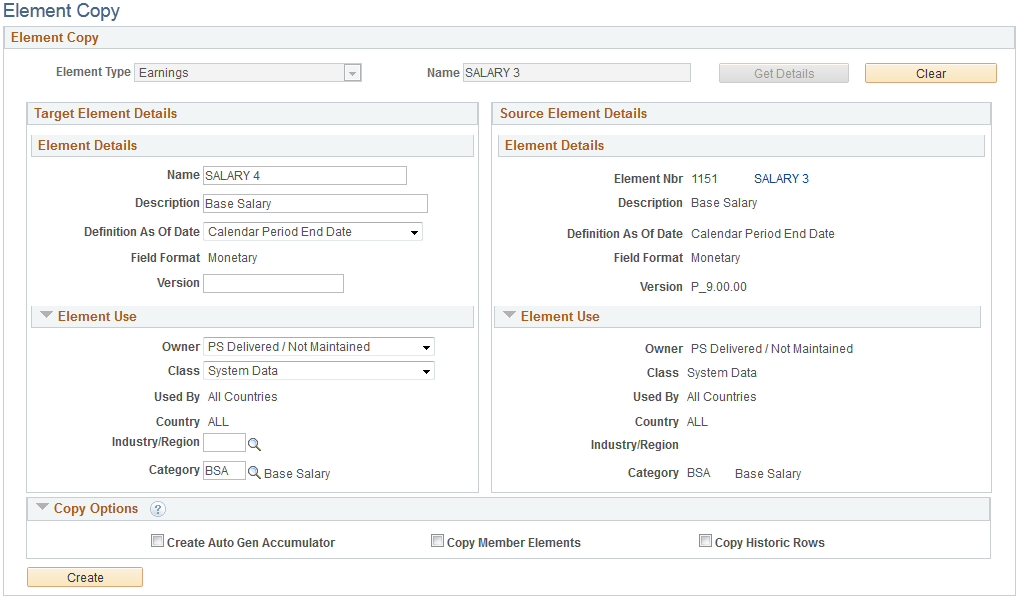
|
フィールドまたはコントロール |
定義 |
|---|---|
| エレメント タイプ |
以下のオプションから、コピーするエレメントのタイプを選択します。
|
| 名前 |
コピーするエレメントの名前を入力します。 |
| 詳細表示 |
コピーするエレメントの [ソース エレメント詳細] グループ ボックスおよび作成するエレメントの [ターゲット エレメント詳細] グループ ボックスを表示する場合にクリックします。このボタンをクリックすると、[オプションのコピー] グループ ボックスも表示されます。 |
| クリア |
[エレメント タイプ] フィールドおよび [名前] フィールドから、選択した値を削除する場合にクリックします。このボタンをクリックすると、[ソース エレメント詳細]、[ターゲット エレメント詳細] および [オプションのコピー] のグループ ボックスがページに表示されなくなります。 ページがクリアされたら、別のエレメントをコピーするための新しい値を入力できます。 |
ソース エレメント詳細
コピーするエレメントの詳細が表示されます。これらの詳細は、新しいエレメントの作成時の使いやすい詳細として使用できます。エレメント名のリンクをクリックすると、<Element> 名ページにアクセスし、ここからソース エレメントの完全な定義にアクセスできます。
ターゲット エレメント詳細
このグループ ボックス内のフィールドを使用して、作成するエレメントのパラメータを定義します。基本的なエレメントのパラメータの定義の詳細については、「エレメント名の定義」を参照してください。
|
フィールドまたはコントロール |
定義 |
|---|---|
| 名前 |
新しいエレメントの一意の名前を入力します。 注: ここで入力する名前は、エレメントの命名に関する既存のガイドラインを全て満たしている必要があります。 |
| 名称 |
新しいエレメントの名称を入力します。 |
| 定義の指定日 |
プロセスを実行する際に、どの時点 (日付) のエレメント定義を使用するかを指定します。オプションは、次のとおりです。 [カレンダー期間開始日]: エレメントが関連付けられているカレンダー期間の開始日。 [カレンダー期間終了日]: エレメントが関連付けられているカレンダー期間の終了日。 [支給日]: エレメントが関連付けられているカレンダー期間の支給日。 [処理開始日]: エレメントが処理されるカレンダー期間の開始日。 [処理終了日]: エレメントが処理されるカレンダー期間の終了日。 エレメントによっては、選択肢が限定されているものがあります。たとえば、セクション エレメントでは、[カレンダー期間終了日] が唯一の有効値となります。 また、遡及処理でもこのフィールドの値は使用されます。再計算処理では必ずこの日付が参照され、各再計算のカレンダー期間に基づいた適切な日付が使用されます。 |
| フィールド フォーマット |
変換値のフォーマットを定義します。エレメント タイプにより有効値は異なります。[日付]、[10 進数]、[文字列]、[金額]、および [ポインタ] (変数の汎用フォーミュラ計算の場合) などがあります。 支給や控除など、エレメント タイプによっては表示されたフィールド フォーマットを変更できないことがあります。 注: [10 進数] と [金額] の違いは、[金額] は通貨制御フィールドで、通貨コードを入力する必要があることです。 |
| バージョン |
このフィールドに 14 文字までの英数字を入力して、エレメント定義を識別することができます。定義を保存すると、プレフィックス INT_ が追加され、この変更がユーザー定義によるものであることが示されます。グローバル ペイロールのユーティリティを使って、バージョン別にエレメントをスタンプで区別して一括してまとめることもできます。 |
| オーナー |
エレメント定義の管理者および所有者を指定します。値は以下のとおりです。 [ユーザー管理]: ユーザー作成のエレメントを表します。全てのフィールドに入力できます。顧客が作成したエレメントでは、これが唯一の有効値となります。 [PS 配布/管理]: PeopleSoft によって配布および管理されるエレメントを表します。 [PS 配布/管理なし]: サンプル データや法令データなど、PeopleSoft によって提供されているが管理はされていないエレメントを表します。編集可能フィールドを更新することができます。 [PS 配布/ユーザーにより修正]: [PS 配布/管理] から変更されたエレメントを表します。 [PS 配布/管理/保護]: PeopleSoft によって配布および管理されるエレメントを表します。[エレメント名]、[名称]、[上書きレベル]、[結果]、[ユーザー フィールド]、および [コメント] を編集できます。システム エレメントの場合は、[チャートフィールドとして使用] と [プロンプト ビュー名] を編集できます。行った変更は、将来 PeopleSoft によって改訂版がリリースされると、上書きされる可能性があります。 |
| クラス |
エレメントのルールのタイプを表します。値は以下のとおりです。 [慣例]: PeopleSoft によって作成されたサンプル ルール。実際の法令やルールではなく、一般的に使用されているルールです。慣例ルールが使用される例としては、関税率を適用させる場合があります。慣例ルールは、実際の環境で頻繁に使用されます。 クラス指定なし [サンプル データ]: サンプル データとして PeopleSoft によって作成されたルール。サンプル データは、実際の環境では使用されません。 [法令]: 法によって定められている計算ルール用に PeopleSoft によって作成されたルール。 [システム データ]: PeopleSoft によって作成されたルール。共通の定数や日付など、アプリケーションにあらかじめ定義されているシステム エレメントまたはシステム データです。 [クラス] フィールドは、[所有者] フィールドと併せて使用され、サポートおよびセキュリティのレベルを決定します。 |
| 使用先、国 |
エレメントが全ての国と特定の国のどちらで使用されるかを指定します。作成する新しいエレメントが、コピーするエレメントからこれらの値を引き継ぎます。 |
| 産業/地域 |
エレメントをさらに詳しく分類するには、産業コード、または地域コードを選択します。産業コードは、産業/地域タイプ ページで定義します。特定の産業で使用するエレメントを作成する場合は、ここで産業コードを指定します。一般的な産業コードには、銀行業、保険業、および業冶金業などがあります。 |
| カテゴリ |
エレメントをさらに詳しく分類するには、カテゴリ コードを選択します。カテゴリ コードは、カテゴリ タイプ ページで定義します。 |
オプションのコピー
|
フィールドまたはコントロール |
定義 |
|---|---|
| 自動生成累計の作成 |
ソース エレメントに定義された自動生成累計に基づいて新しいエレメントの自動生成累計を生成する場合にオンにします。 注: このチェック ボックスは、全てのエレメント タイプで使用できるわけではありません。 |
| メンバー エレメントのコピー |
新しいエレメントをソース エレメントの累計メンバーに関連付ける場合にオンにします。 注: このチェック ボックスは、全てのエレメント タイプで使用できるわけではありません。 |
| 履歴行のコピー |
ソース エレメントの有効日の行を全てコピーする場合にオンにします。このチェック ボックスをオフにすると、ソース エレメントの最新の有効日の行のみがコピーされます。 |
| 作成 |
選択したソース エレメントに基づいて新しいエレメントを作成する場合にクリックします。新しいエレメントを作成すると、ページ下部に [新規エレメント詳細] と [特別インストラクション] のグループ ボックスが表示されます。 |
画像: エレメント コピー作成後のエレメント コピー ページの例
以下の例は、[作成] ボタンをクリックしてエレメントのコピーを作成した後で、エレメント コピー ページがどのように表示されるかを示しています。
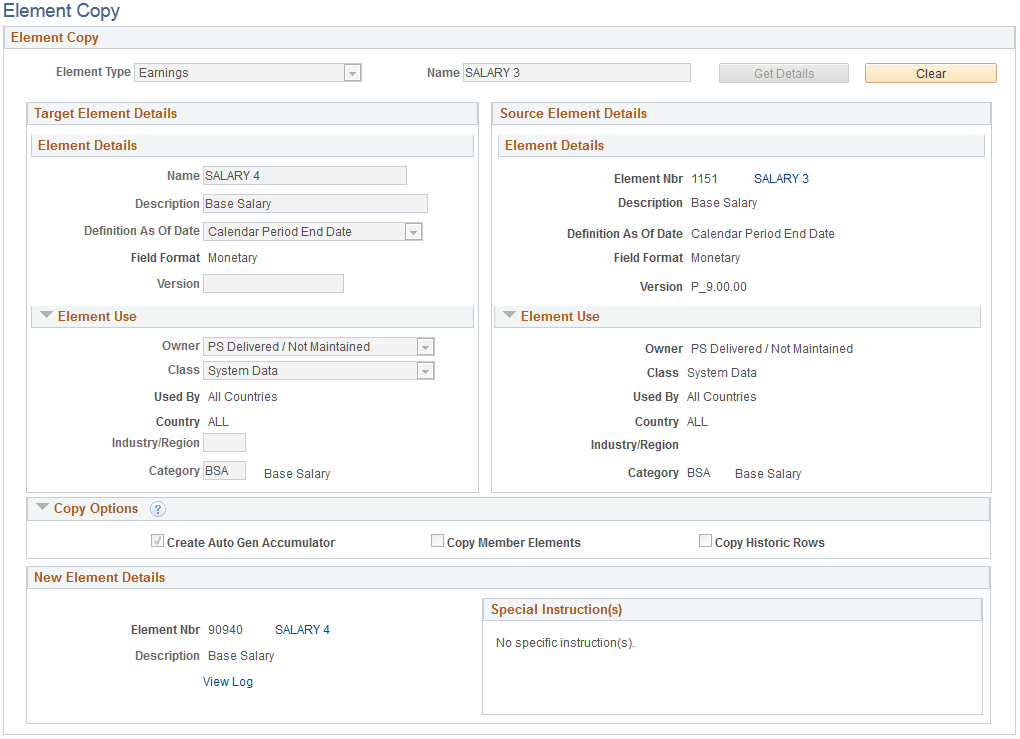
[新規エレメント詳細] グループ ボックスには、新しく作成されたエレメントのエレメント番号、名前および名称が表示されます。エレメント名のリンクをクリックすると、新しいエレメントの <Element> 名ページにアクセスします。[ログの表示] リンクをクリックすると、新しいエレメントがどのように作成されたかについての詳細情報が表示されます。
[特別インストラクション] グループ ボックスには、新しいエレメントの作成後に実行する必要がある追加の手順が表示されます。たとえば、新しいフォーミュラ エレメントを作成した場合は、[特別インストラクション] グループ ボックスに、引き続き新しいフォーミュラを手動で検証する必要があることが示されます。